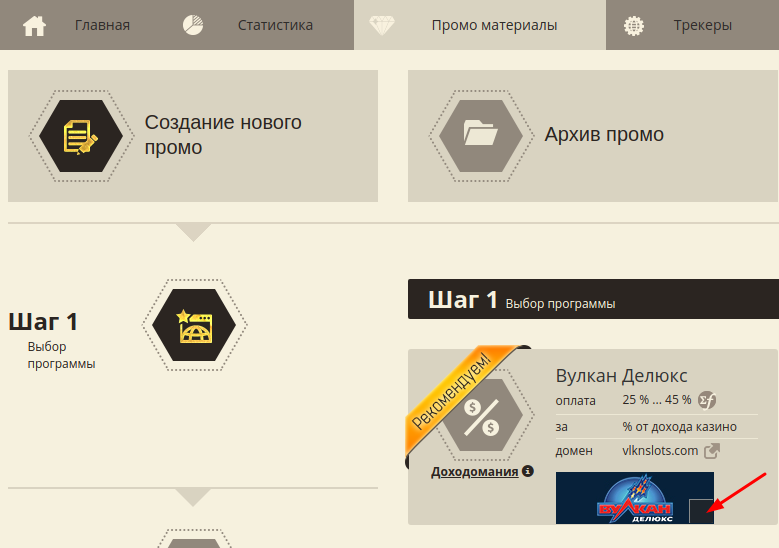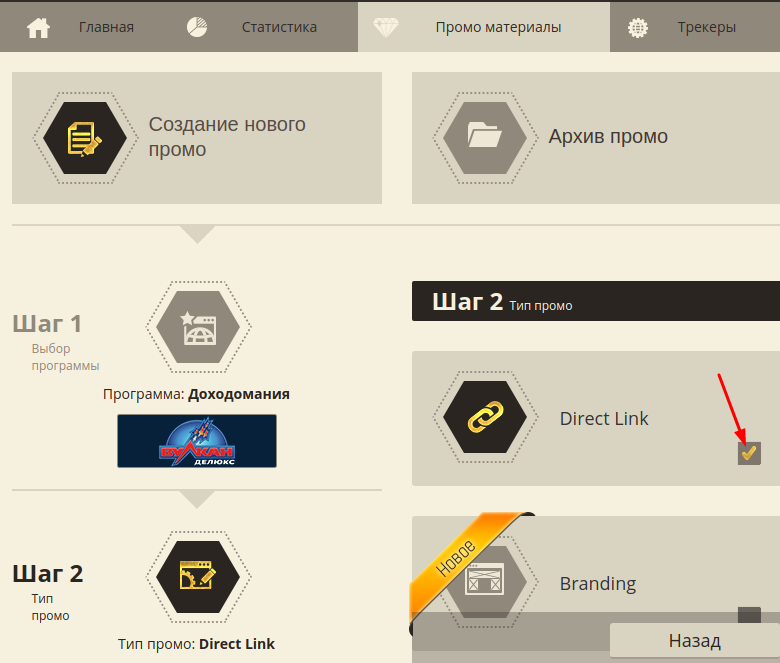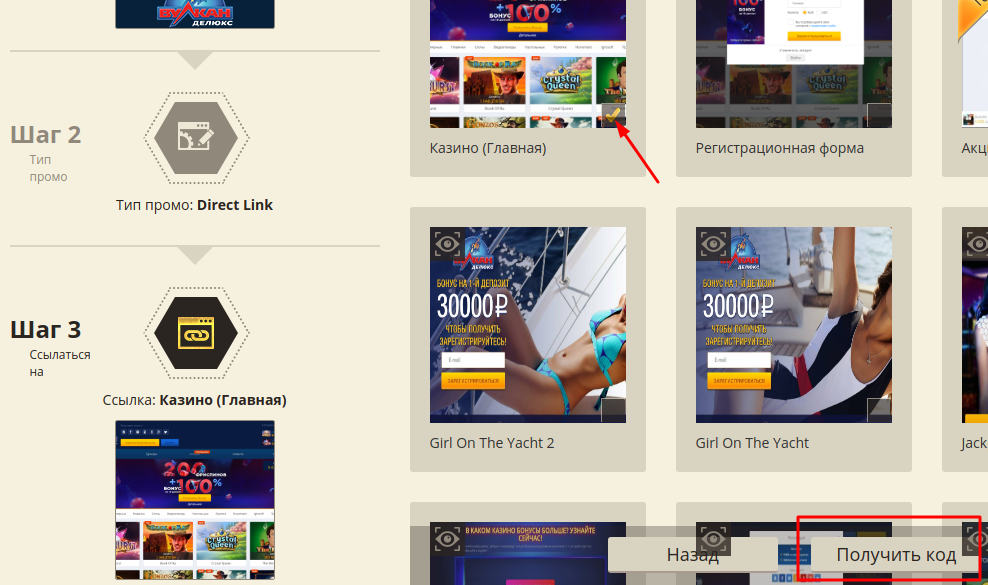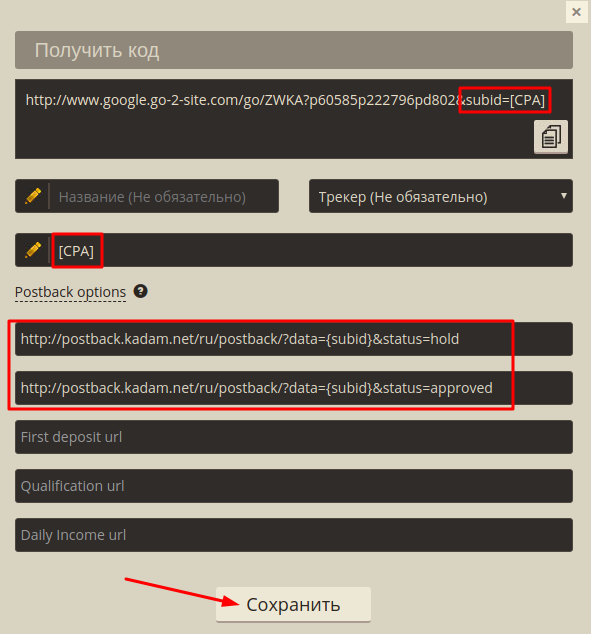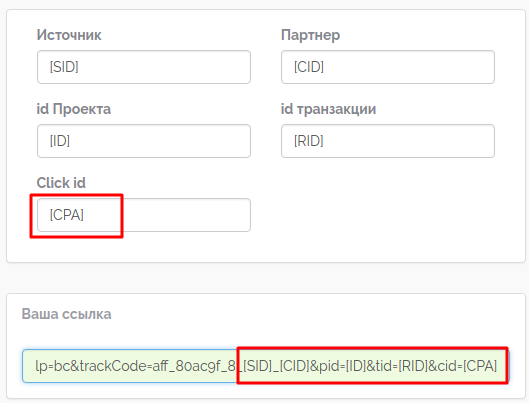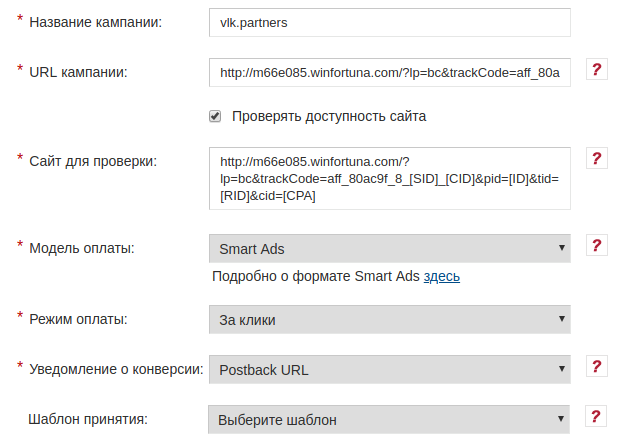Настройка postback для luckypartners.biz
Для того, чтобы настроить Postback с luckypartners.biz, необходимо проделать следующие шаги:
1.Выбираем меню "Промо материалы". Шаг 1 - выбираем желаемый оффер и кликаем по нему.
2. Шаг 2 - выбираем пункт "Direct Link".
3. Шаг 3 - выбираем желаемый лендинг и жмем кнопку "Получить код"
4. В поле Subid
Можно добавить постбеки на разные действия и задать нужный статус для передачи в нашу статистику. На примере рассмотрим добавление постбека для уведомления о регистрации со статусом "в работе" и депозита со статусом "ОК".
Добавляем первый постбек для регистрации такого вида:
http://postback.kadam.net/ru/postback/?data={url.cid}&status=hold&cost={payout.sum}
Также выбираем нужный оффер и нужное действие (в нашем случае "регистрация")
Для депозита добавляем постбек такого вида:
http://postback.kadam.net/ru/postback/?data={url.cid}&status=approved&cost={payout.sum}
В итоге будут добавлены 2 постбека.
4. Выбираем лендинг и обязательно в поле "Click id" указываем метку [CPA].
5. Копируем рекламируемую ссылку с метками и вставляем в поле "URL кампании" в системе Kadam в меню создания кампании.
Пример готовой ссылки : http://primer.domen.com/?lp=XXX&trackCode=aff_XXXXXX_X_[SID]_[CID]&pid=[ID]&tid=[RID]&cid=[CPA]
Важно!!! В поле "Шаблон принятия" выбирать ничего не нужно.